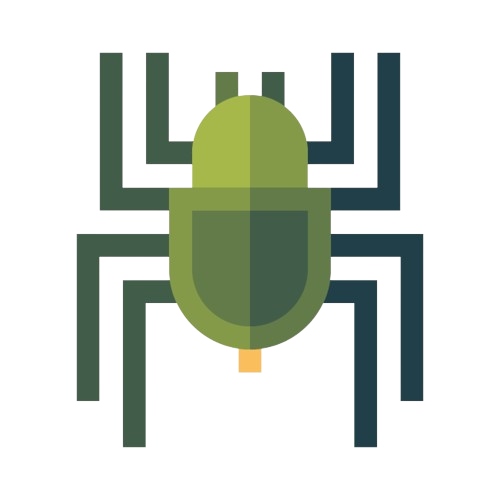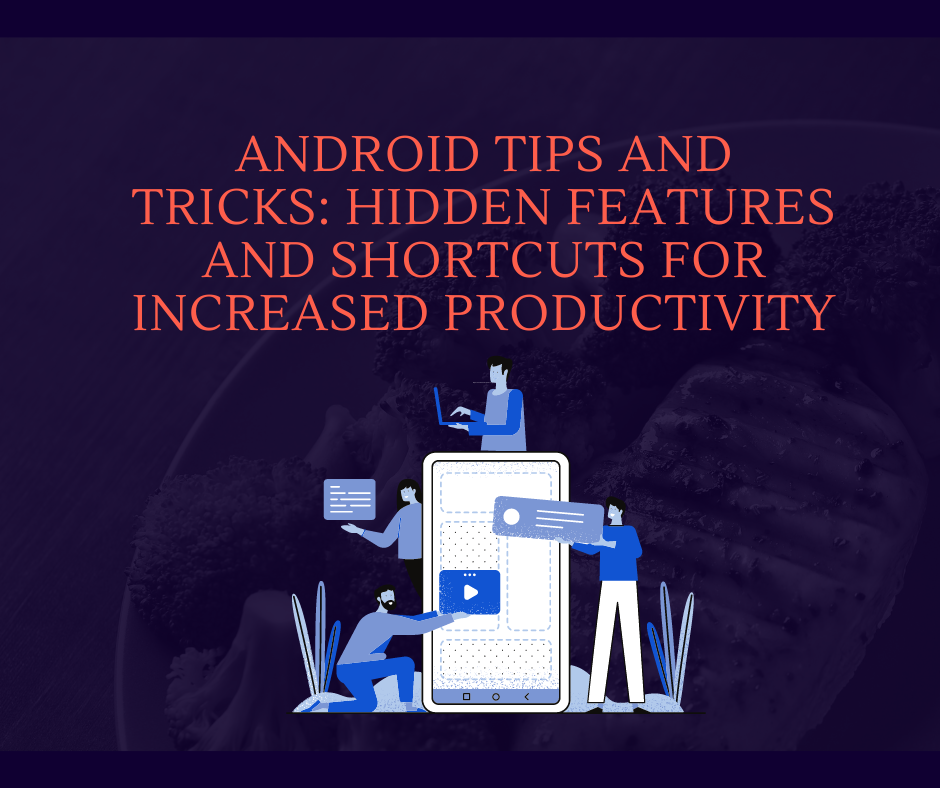
نصائح وحيل Android: ميزات واختصارات مخفية لزيادة الإنتاجية
يشارك

تمتلئ أجهزة Android بالميزات والوظائف التي يمكن أن تعزز إنتاجيتك بشكل كبير إذا كنت تعرف كيفية فتحها. في هذا الدليل الشامل، سنستكشف الميزات والاختصارات المخفية على Android والتي يمكن أن تساعدك في تحقيق أقصى استفادة من جهازك. بدءًا من الإيماءات الموفرة للوقت وحتى الحيل الذكية، استعد لاكتشاف الجواهر المخفية التي ستنقل تجربة Android لديك إلى المستوى التالي.
تخصيص شاشتك الرئيسية
اختصارات التطبيقات
- اضغط لفترة طويلة على أيقونة التطبيق للكشف عن اختصارات سريعة لإجراءات محددة داخل التطبيق.
- اسحب أيقونات التطبيقات إلى بعضها البعض لإنشاء مجلدات وتنظيم تطبيقاتك بشكل أكثر كفاءة.
- قم بتغيير حجم الأدوات عن طريق الضغط عليها لفترة طويلة وضبط حدودها لتناسب تفضيلاتك.
إيماءات الشاشة الرئيسية
- يمكنك الضغط على الشاشة الرئيسية للداخل للوصول إلى شاشة النظرة العامة، حيث يمكنك رؤية جميع الشاشات الرئيسية في وقت واحد وإعادة ترتيبها بسهولة.
- اسحب لأسفل على الشاشة الرئيسية للكشف عن مركز الإشعارات والوصول إلى الإعدادات السريعة.
نصائح وحيل لوحة المفاتيح
توسيع النص
- انتقل إلى الإعدادات > النظام > اللغات والإدخال > لوحة المفاتيح الافتراضية > Gboard . قم بتمكين توسيع النص وإنشاء اختصاراتك المخصصة للعبارات أو الكلمات أو حتى الجمل بأكملها المستخدمة بشكل متكرر.
الكتابة بالإيماءات
- استخدم ميزة الكتابة بالإيماءات الافتراضية أو تطبيقات لوحة المفاتيح التابعة لجهات خارجية والتي تدعم الإدخال بالتمرير السريع. ما عليك سوى تمرير إصبعك عبر الحروف لتكوين كلمات دون رفع إصبعك عن الشاشة.
تاريخ الحافظة
- تحتوي أجهزة Android الآن على مدير الحافظة الذي يسمح لك بالوصول إلى سجل النصوص المنسوخة. للوصول إليه، ما عليك سوى الضغط لفترة طويلة على حقل النص وتحديد رمز الحافظة.
اختصارات لتوفير الوقت
بلاط الإعدادات السريعة
- اسحب لأسفل من أعلى الشاشة مرتين للكشف عن لوحة الإعدادات السريعة الكاملة.
- اضغط على أيقونة القلم الرصاص لتخصيص مربعات الإعدادات السريعة وإضافة اختصارات إلى الإعدادات المستخدمة بشكل متكرر.
تعدد المهام على شاشة مقسمة
- اضغط مع الاستمرار على زر تبديل التطبيق (زر مربع أو زر التطبيقات الحديثة) للدخول في وضع تقسيم الشاشة.
- حدد تطبيقًا آخر من قائمة التطبيقات الحديثة لتشغيله جنبًا إلى جنب مع التطبيق الحالي.
التبديل السريع بين التطبيقات
- انقر نقرًا مزدوجًا على زر تبديل التطبيق للتبديل بسرعة بين أحدث تطبيقين لديك.
الأسئلة الشائعة
-
س: هل يمكنني استخدام هذه النصائح على أي جهاز يعمل بنظام Android؟ ج: نعم، تنطبق هذه النصائح والحيل على معظم أجهزة Android التي تعمل بإصدارات حديثة من نظام التشغيل. ومع ذلك، قد تحتوي بعض الواجهات الخاصة بالشركة المصنعة على اختلافات طفيفة.
-
س: هل يمكنني تخصيص الإيماءات والاختصارات المذكورة هنا؟ ج: يمكن تخصيص بعض الإيماءات والاختصارات حسب الجهاز وإصدار Android. تحقق من إعدادات جهازك لاستكشاف خيارات التخصيص.
-
س: كيف يمكنني الوصول إلى الإعدادات المذكورة في النصائح؟ ج: افتح تطبيق الإعدادات بجهازك، وانتقل إلى الأقسام المقابلة المذكورة في النصائح. إذا لم يكن المسار الدقيق متاحًا، فاستخدم وظيفة البحث ضمن تطبيق الإعدادات للعثور على الإعدادات المطلوبة.
-
س: هل تنطبق هذه النصائح على الإصدارات الأقدم من Android؟ ج: قد تتطلب بعض النصائح تشغيل إصدارات أحدث من Android. يوصى بإبقاء جهازك محدثًا إلى أحدث إصدار متاح من Android للحصول على أفضل توافق وتوافر الميزات.
-
س: هل يمكنني التراجع عن أي تغييرات تم إجراؤها من خلال خيارات التخصيص؟ ج: نعم، يمكن التراجع عن معظم خيارات التخصيص من خلال الانتقال مرة أخرى إلى الإعدادات المعنية والتراجع عن التغييرات أو تعطيلها.
-
س: هل هناك أي ميزات مخفية في تطبيقات Android معينة؟ ج: نعم، تحتوي العديد من تطبيقات Android على ميزات واختصارات مخفية خاصة بها. استكشف إعدادات التطبيق أو الموارد المتاحة عبر الإنترنت لتطبيقات محددة للكشف عن هذه الجواهر المخفية.
خاتمة
باستخدام هذه الميزات والاختصارات المخفية، يمكنك فتح الإمكانات الكاملة لجهاز Android الخاص بك وتبسيط مهامك اليومية. بدءًا من تخصيص شاشتك الرئيسية وحتى استخدام الإيماءات والاختصارات الموفرة للوقت، ستعمل هذه النصائح والحيل على تحسين إنتاجيتك وجعل تجربة Android أكثر متعة. ابدأ في الاستكشاف واكتشف مستوى جديدًا تمامًا من الكفاءة باستخدام جهاز Android الخاص بك!